Windowslatest
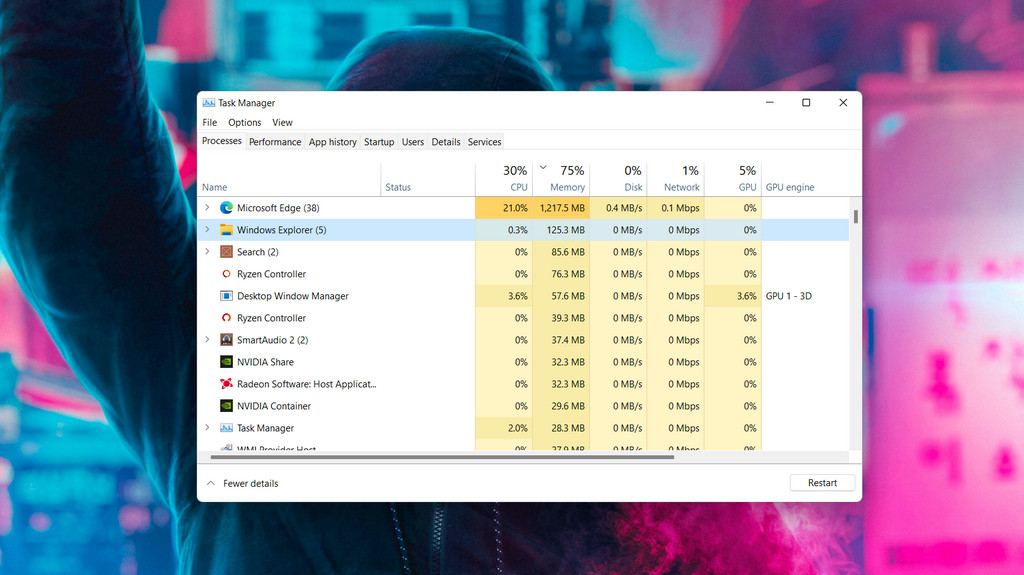
Một số tính năng và cài đặt nhất định được bật trên Windows
11 theo mặc định mà bạn có thể muốn tắt để cải thiện độ mượt mà của hệ
điều hành. Nếu chiếc PC của bạn đang chạy Windows 11 thường xuyên xảy ra
tình trạng tràn RAM do thiếu RAM, bạn có thể làm theo mẹo nhỏ mà chia sẻ dưới đây để cải thiện tình trạng này.
Như bạn có thể đã biết, Microsoft Teams có vai trò lớn trong phiên bản
Windows mới nhất. Ứng dụng Teams đã được tích hợp vào thanh Taskbar, cho
phép người dùng có tài khoản cá nhân bắt đầu trò chuyện video call với
bạn bè hoặc tham gia các cuộc họp trực tuyến. Ngoài Teams, thanh Taskbar
của Windows 11 cũng đi kèm với một tính năng mới khác được gọi là
Windows Widget. Hai nút mới này được ghim vào thanh Taskbar cùng với tất
cả các tùy chọn thông thường, chẳng hạn như Start Menu và Windows
Search.
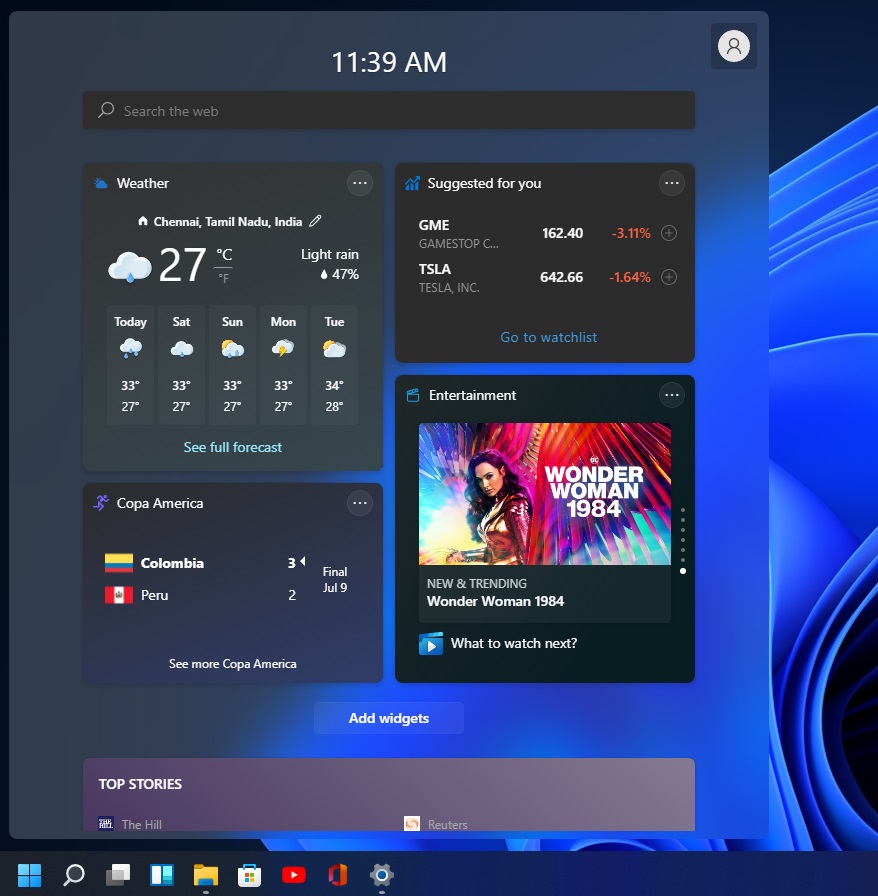
Theo cựu nhân viên Microsoft Michael Niehaus , có thể bạn nên tắt hai
nút Microsoft Teams và Windows Widget này đi nếu muốn cải thiện độ mượt
mà của hệ điều hành cũng như đỡ ngốn RAM hơn. Đó là bởi vì Microsoft
Teams và Windows Widget chạy nền các tiến trình Microsoft Edge
WebView2. WebView2 là một phần của Microsoft Edge và nó cần thiết cho
các ứng dụng dựa trên web như Teams hoặc Widget trong Windows 11. Thật
không may, trong một số trường hợp, các tiến trình này sử dụng rất nhiều
RAM và tài nguyên hệ thống.
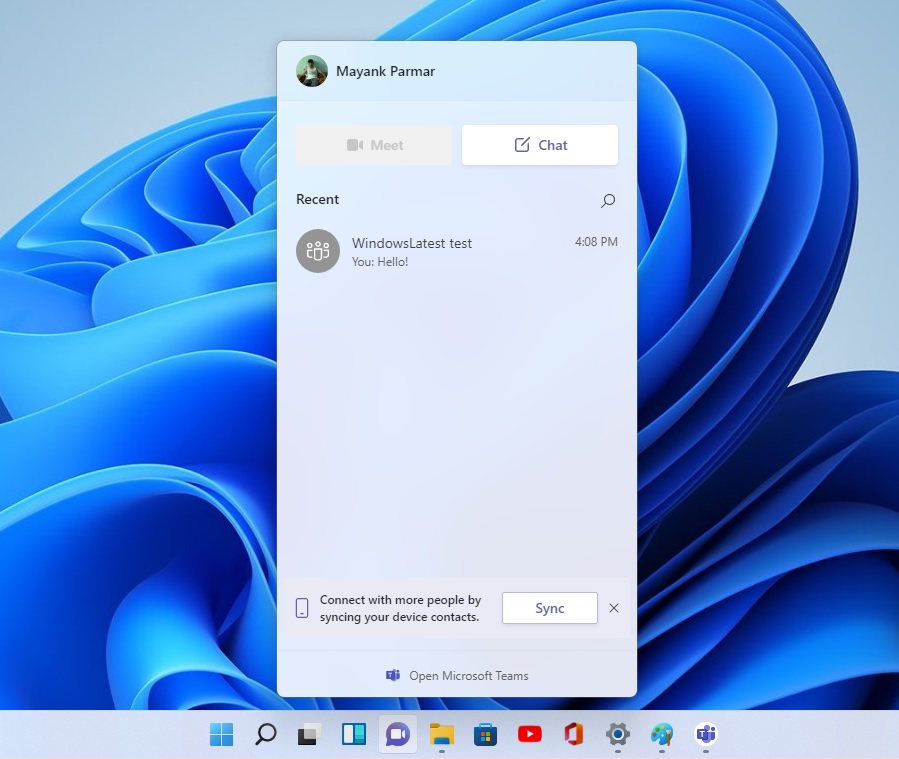
Windows Widget chỉ khởi chạy các tiến trình WebView 2 khi bạn nhấp vào
nút của nó và xem các widget tin tức bên trong. Mặt khác, Microsoft
Teams trên thanh Taskbar có khả năng sử dụng tài nguyên của hệ thống mà
không cần làm gì cả. Khi icon Teams được ghim vào thanh Taskbar, icon
này sẽ kích hoạt các hoạt động liên quan đến web ở chế độ nền trong quá
trình đăng nhập. Trong các ứng dụng như Process Explorer, bạn sẽ ngay
lập tức nhận thấy có tới chín tiến trình đi kèm với ứng dụng Microsoft
Teams.
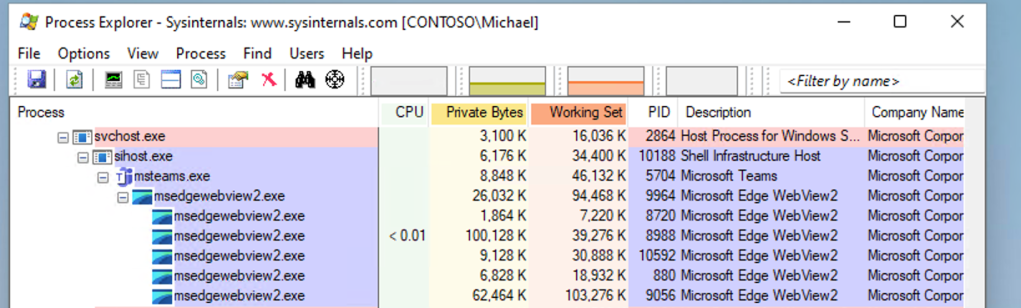
Việc tắt hai tính năng này có thể không tạo ra sự khác biệt ngay lập tức
cho trải nghiệm hàng ngày của bạn, nhưng khi bạn khởi chạy nhiều ứng
dụng hơn hoặc ứng dụng web, việc giới hạn số lượng tiến trình WebView 2
đang chạy trong nền có thể tỏ ra hữu ích. Để tăng hiệu suất hệ điều hành
của bạn, chỉ cần nhấp chuột phải vào icon Windows Widget và Microsoft
Teams, rồi bỏ ghim chúng.
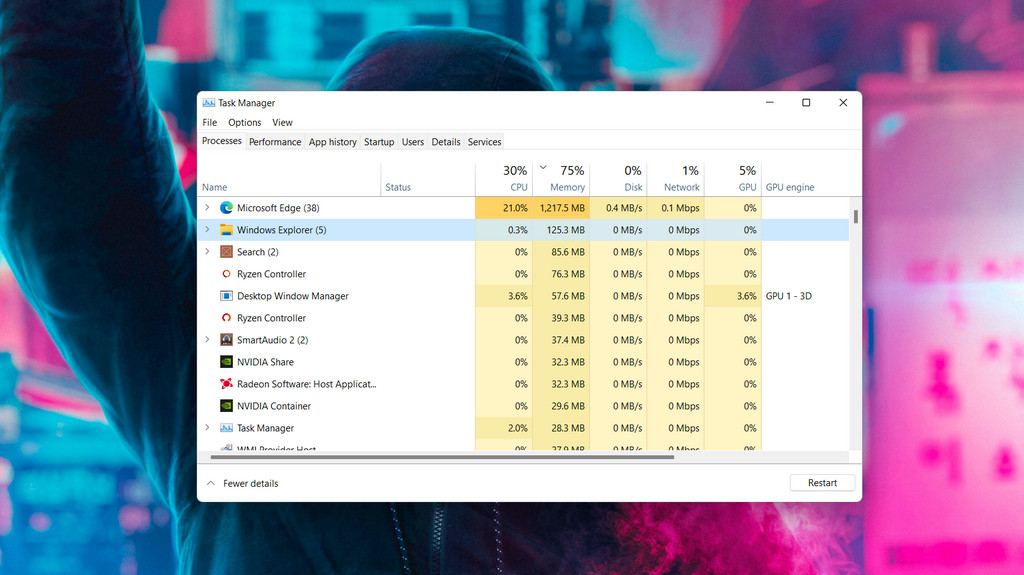
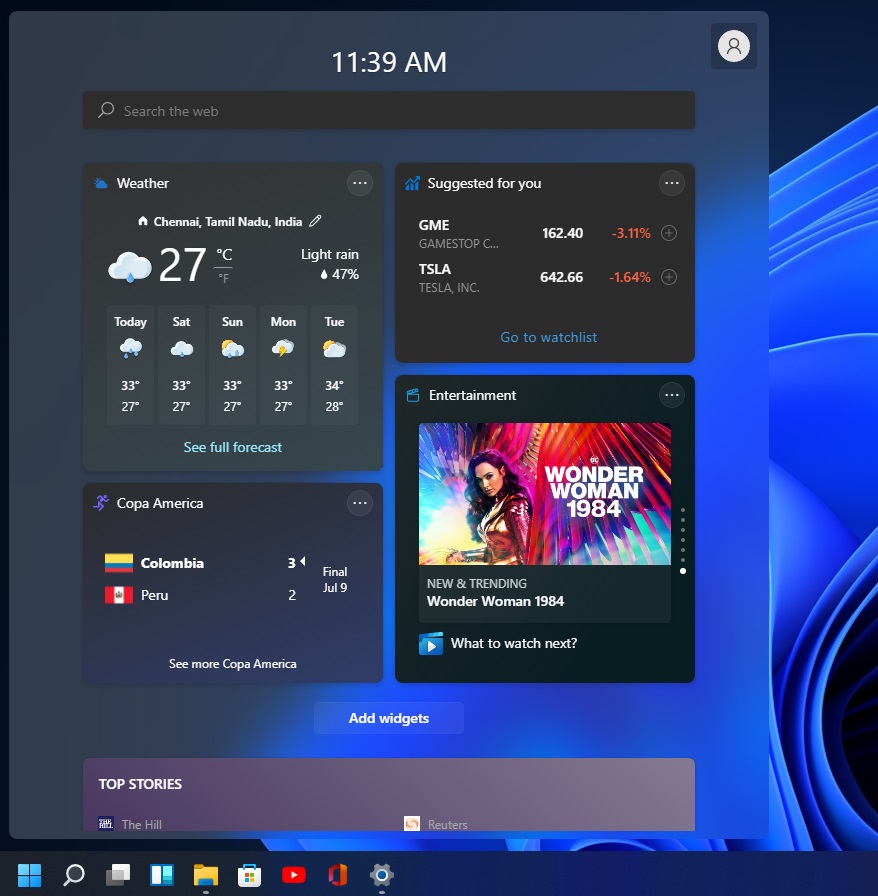
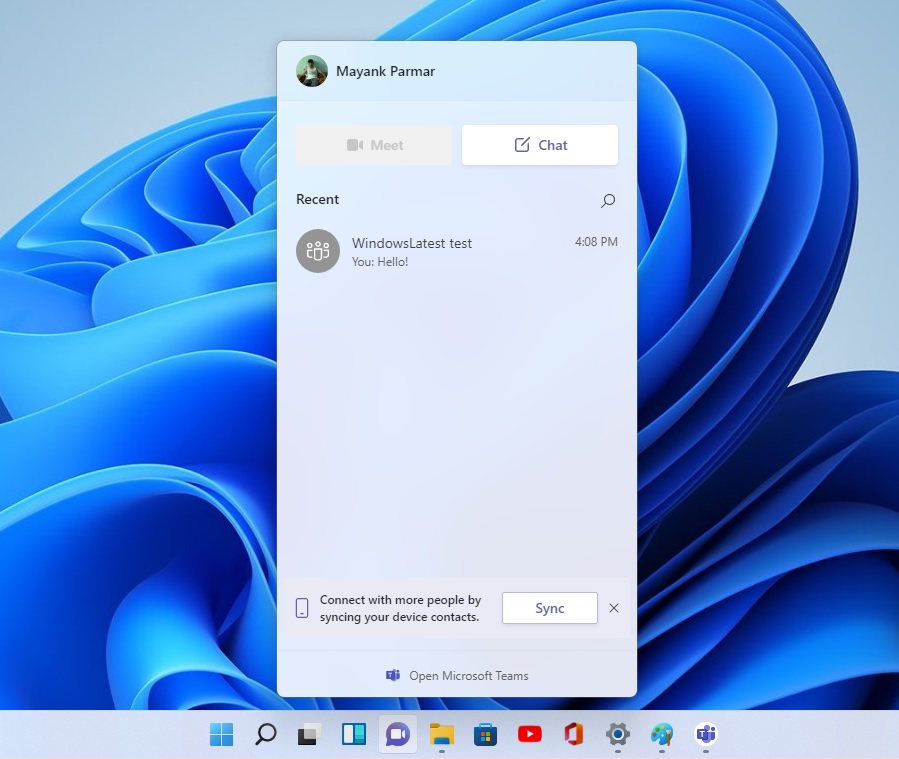
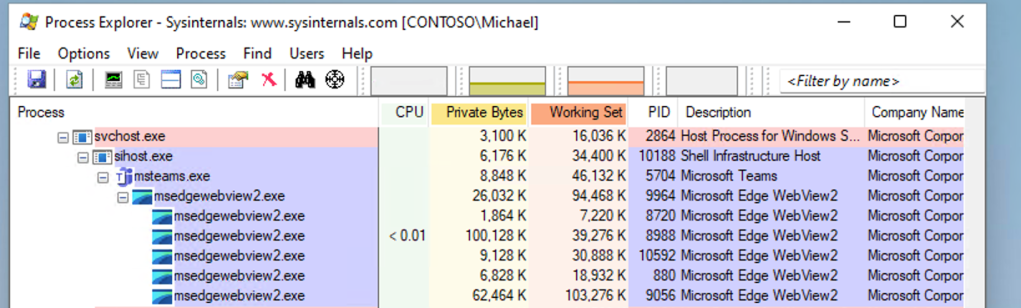
Comments
Post a Comment